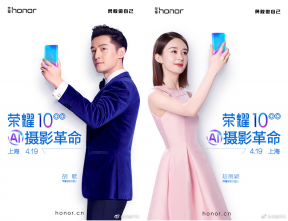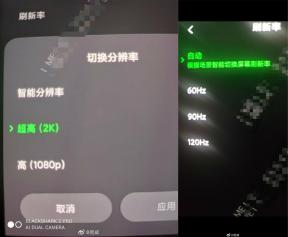DIRT 5 nepaleidžiamas arba neįkeliamas, kaip pataisyti?
įvairenybės / / March 01, 2022
DIRT 5 yra naujai paskelbtas vaizdo žaidimas, kuriam taikomas lenktynių modeliavimas ir kurį šiuo metu galima įsigyti iš anksto rašant šį straipsnį. Na, jei esate lenktyninių vaizdo žaidimų mėgėjas, apie DIRT seriją turėjote girdėti anksčiau. Šį 8-ojo leidimo žaidimą sukūrė ir išleido Codemasters. Nors PURVAS 5 yra PS5 / PS4, Xbox One / Series S / Series X, Windows, Google Stadia platformoms, tačiau, kaip ir kitose vaizdo žaidimai, atrodo, kad DIRT 5 pavadinimas taip pat turi savo problemų, pavyzdžiui, žaidimas nebus paleistas iš pradžių dienų.

Puslapio turinys
- Kodėl DIRT 5 nepasileidžia?
-
DIRT 5 nepasileidžia, kaip pataisyti?
- 1. Patikrinkite sistemos reikalavimus
- 2. Paleiskite žaidimą kaip administratorius
- 3. Patikrinkite žaidimų failų vientisumą
- 4. Atnaujinkite „Microsoft Visual C++ Redistributable“.
- 5. Atnaujinkite „DirectX“.
- 6. Atnaujinkite GPU tvarkykles
- 7. Išjungti perdangos programas
- 8. Įdiekite visus laukiančius „Windows“ naujinimus
- 9. Išjunkite antivirusinę ir ugniasienės programą
- 10. Paleiskite žaidimą langų režimu („Steam“)
- 11. Atlikite švarų paleidimą
- 12. Uždarykite foninius procesus
- 13. Iš naujo nustatykite DIRT 5
- 14. Iš naujo įdiekite DIRT 5
Kodėl DIRT 5 nepasileidžia?
Panašu, kad žaidimas DIRT 5 turi tam tikrų bendrų problemų, susijusių su žaidimo paleidimu ar žaidimu, kaip ir kituose kompiuteriniuose žaidimuose, kuriuose žaidėjus gali paveikti paleidimas sugenda arba nepaleidžiamas bet kokius klausimus. Taigi, didelė tikimybė, kad jūsų DIRT 5 žaidimas nebus paleistas dėl kelių galimų priežasčių, pvz. pasenusi grafikos tvarkyklė, pasenusi žaidimo versija, trūkstami arba sugadinti žaidimo failai, nereikalingas fonas užduotis ir kt.
Kadangi pasenusi „Windows“ versija, problemos su „Microsoft Visual C++ Redistributable“, paleisties paslaugomis, su antivirusinėmis problemomis, nesuderinama kompiuterio aparatinė įranga, perdangos programos, per didelis CPU / GPU, su „DirectX“ susijusios problemos ir kt. gali sukelti žaidimo paleidimo problemų jūsų kompiuteryje. „Windows“ kompiuteris. Dabar pereisime prie toliau pateiktų sprendimų, kurie turėtų padėti jums tai išspręsti.
DIRT 5 nepasileidžia, kaip pataisyti?
Dabar, negaišdami daugiau laiko, įsigilinkime į tai. Būtinai atlikite visus metodus po vieną, kol problema bus išspręsta. Jei žaidimas vis tiek trukdo tinkamai paleisti, turėtumėte susisiekti su palaikymo komanda, kad gautumėte tolesnės pagalbos.
1. Patikrinkite sistemos reikalavimus
Pirmiausia turėtumėte patikrinti, ar jūsų kompiuterio konfigūracija atitinka žaidimo sistemos reikalavimus, ar ne. Kartais nesuderinama kompiuterio aparatinė įranga gali sukelti kelias žaidimo paleidimo problemas. Mes paminėjome žaidimo reikalavimus, kad galėtumėte patikrinti savo konfigūraciją.
- Reikia 64 bitų procesoriaus ir operacinės sistemos
- OS: 64 bitų „Windows 10“ (18362)
- Procesorius: AMD FX 4300 / Intel Core i3 2130
- Atmintis: 8 GB RAM
- Grafika: AMD RX 480 („DirectX12“ vaizdo plokštė) / NVIDIA GTX 970
- „DirectX“: 12 versija
- Tinklas: Plačiajuostis interneto ryšys
- Saugykla: 60 GB laisvos vietos
- Garso plokštė: Suderinamas su DirectX
- Papildomi užrašai: Kompiuterio garso sprendimas su Dolby Atmos reikalingas Dolby Atmos atkūrimui.
Rekomenduojami sistemos reikalavimai:
- Reikia 64 bitų procesoriaus ir operacinės sistemos
- OS: 64 bitų „Windows 10“ (18362)
- Procesorius: AMD Ryzen 3600 / Intel Core i5 9600K
- Atmintis: 16 GB RAM
- Grafika: AMD Radeon 5700XT / NVIDIA GTX 1070 Ti
- „DirectX“: 12 versija
- Tinklas: Plačiajuostis interneto ryšys
- Saugykla: 60 GB laisvos vietos
- Garso plokštė: Suderinamas su DirectX
- Papildomi užrašai: Kompiuterio garso sprendimas su Dolby Atmos reikalingas Dolby Atmos atkūrimui.
2. Paleiskite žaidimą kaip administratorius
Jei nenaudojate vaizdo žaidimo naudodami administratoriaus teises, gali kilti problemų, susijusių su žaidimo paleidimu ar paleisties gedimu arba net neįsikėlus žaidimu ir pan. Taigi, geriau tiesiog paleisti žaidimo exe failą kaip administratorių „Windows“ kompiuteryje, kad patikrintumėte, ar tai išsprendžia problemą, ar ne. Norėdami tai padaryti:
- Dešiniuoju pelės mygtuku spustelėkite ant PURVAS 5 exe sparčiųjų klavišų failą savo kompiuteryje.
- Dabar pasirinkite Savybės > Spustelėkite Suderinamumas skirtukas.

- Būtinai spustelėkite Paleiskite šią programą kaip administratorius žymimąjį laukelį, kad jį pažymėtumėte.
- Spustelėkite Taikyti ir pasirinkite Gerai norėdami išsaugoti pakeitimus.
3. Patikrinkite žaidimų failų vientisumą
Jei žaidimo failai sugadinami arba jų trūksta dėl netikėtų priežasčių, žaidimų failų patikrinimas ir taisymas naudojant žaidimų paleidimo priemonę gali padėti. Padaryti tai:
Skelbimai
- Paleisti Garai > Spustelėkite biblioteka.
- Dešiniuoju pelės mygtuku spustelėkite įjungta PURVAS 5 iš įdiegtų žaidimų sąrašo.
- Dabar spustelėkite Savybės > Eiti į Vietiniai failai.
- Spustelėkite Patikrinkite žaidimų failų vientisumą.
- Turėsite palaukti, kol procesas bus baigtas.
- Baigę tiesiog paleiskite kompiuterį iš naujo.
4. Atnaujinkite „Microsoft Visual C++ Redistributable“.
- Eikite į šį kelią savo kompiuteryje:
C:\Program Files (x86)\Steam\steamapps\common\Steamworks Shared\_CommonRedist\vcredist
- Turėtumėte pamatyti šiuos aplankus:
- 2012\vc_redist.x64.exe
- 2013\vc_redist.x64.exe
- 2019\vc_redist.x64.exe
- Tiesiog įsitikinkite, kad paleidote visus šiuos vykdomuosius failus. (Jei turite skirtingus aplankus, tuose aplankuose paleiskite failą vc_redist.x64.exe)
- Galiausiai iš naujo paleiskite kompiuterį, kad išspręstumėte problemą.
5. Atnaujinkite „DirectX“.
- Eikite į C:\Program Files (x86)\Steam\steamapps\common\Steamworks Shared\_CommonRedist\DirectX aplanko kelias.
- Tada paleiskite DXSETUP.exe failą, kad iš naujo įdiegtumėte / atnaujintumėte „DirectX“.
- Baigę iš naujo paleiskite kompiuterį, kad pritaikytumėte pakeitimus.
6. Atnaujinkite GPU tvarkykles
Atrodo, kad keli paveikti žaidėjai pranešė apie pasenusią grafikos tvarkyklę. Jei kurį laiką taip pat naudojate pasenusią grafikos tvarkyklę, patikrinkite, ar nėra naujinimų, atlikdami toliau nurodytus veiksmus.
- Paspauskite Windows + X klavišus, kad atidarytumėte Greitos nuorodos meniu.
- Dabar spustelėkite Įrenginių tvarkytuvė iš sąrašo > Dukart spustelėkite įjungta Ekrano adapteriai.
- Dešiniuoju pelės mygtuku spustelėkite skirtoje grafinėje plokštėje, kurią naudojate.

Skelbimai
- Toliau pasirinkite Atnaujinti tvarkyklę > Pasirinkite Automatiškai ieškoti tvarkyklių.
- Jei yra naujinimas, sistema jį automatiškai atsisiųs ir įdiegs.
- Baigę iš naujo paleiskite kompiuterį, kad pritaikytumėte pakeitimus.
Šis metodas turėtų išspręsti DIRT 5 nepaleis kompiuteryje problemą. Jei ne, galite pereiti prie kito metodo.
7. Išjungti perdangos programas
Pasak kai kurių paveiktų žaidėjų, „Steam“ perdangos išjungimas „Windows“ kompiuteryje padėjo jiems lengvai išspręsti žaidimo nepaleidimo problemą. Kadangi žaidimo perdangos programa visada veikia fone, kai tik paleidžiate žaidimo klientą, gali kilti problemų dėl procesų ar sistemos išteklių.
„Steam“ perdangai:
- Atidaryk Garai klientas > Eiti į biblioteka.
- Dabar dešiniuoju pelės mygtuku spustelėkite įjungta PURVAS 5 > Pasirinkite Savybės.
- Eikite į Generolas skyrius > Čia tik panaikinkite žymėjimą į Įgalinti „Steam Overlay“. žymimasis langelis.
- Grįžti į biblioteka > Atidarykite iš naujo Būrys kad patikrintumėte, ar nėra paleidimo problemos.
8. Įdiekite visus laukiančius „Windows“ naujinimus
Gali būti, kad bet kuri iš „Windows“ klaidų ar sistemos failų prieštarauja žaidimui, kad jis būtų tinkamai paleistas. Kartais nesuderinamumo problema taip pat gali kilti, kai kurį laiką neatnaujinote programinės įrangos. Taigi būtinai įdiekite visus laukiančius „Windows“ naujinimus po vieną ir naudokite naujausią OS versiją. Padaryti tai:
- Paspauskite Windows + I klavišus, kad atidarytumėte „Windows“ nustatymai Meniu.
- Toliau spustelėkite Atnaujinimas ir sauga > Pasirinkite Tikrinti, ar yra atnaujinimų pagal Windows "naujinimo skyrius.

- Jei yra funkcijos naujinimas, pasirinkite Atsisiųskite ir įdiekite.
- Palaukite šiek tiek laiko, kol atnaujinimas bus baigtas.
- Galiausiai iš naujo paleiskite kompiuterį, kad iškart pritaikytumėte pakeitimus.
9. Išjunkite antivirusinę ir ugniasienės programą
- Spustelėkite ant Pradžios meniu > Tipas Kontrolės skydelis ir spustelėkite jį.
- Dabar įveskite ugniasienė paieškos laukelyje > spustelėkite Windows ugniasienė.
- Kairiojoje srityje spustelėkite Įjunkite arba išjunkite Windows ugniasienę.
- Būtinai pasirinkite Išjunkite Windows ugniasienę už Privataus, domeno ir viešojo tinklo nustatymai.
- Galiausiai iš naujo paleiskite kompiuterį, kad pritaikytumėte pakeitimus, ir pabandykite patikrinti problemą.
Dabar turėsite išjungti antivirusinę apsaugą („Windows Defender“), taip pat atlikdami toliau nurodytus veiksmus.
- Eikite į „Windows“ nustatymai > Privatumas ir sauga.
- Dabar eik į „Windows“ sauga > Apsauga nuo virusų ir grėsmių.
- Spustelėkite Tvarkyti nustatymus > Tada Išjunk į Realaus laiko apsauga variantas.
- Baigę būtinai iš naujo paleiskite kompiuterį, kad pritaikytumėte pakeitimus.
Jei naudojate trečiosios šalies antivirusinę programą, būtinai ją išjunkite rankiniu būdu.
10. Paleiskite žaidimą langų režimu („Steam“)
Pabandykite paleisti žaidimą lango režimu, kad patikrintumėte, ar tai jums padeda, ar ne. Kartais kompiuteris su vidutinėmis techninės įrangos specifikacijomis gali sukelti keletą problemų, susijusių su viso ekrano rodymo režimu, kai žaidžiamas žaidimas.
- Atidaryk Garai klientą ir eikite į biblioteka.
- Dešiniuoju pelės mygtuku spustelėkite įjungta PURVAS 5 > Pasirinkite Savybės.
- Viduje Generolas skyrių, spustelėkite Nustatykite paleidimo parinktis.
- Tada nukopijuokite ir įklijuokite šį komandinės eilutės argumentą:
-languotas -be sienų
- Būtinai išsaugokite pakeitimus ir pabandykite paleisti žaidimą dar kartą, kad patikrintumėte, ar DIRT 5 paleidžiamas tinkamai, ar ne.
11. Atlikite švarų paleidimą
- Paspauskite Windows + R klavišus, kad atidarytumėte Bėk dialogo langas.
- Dabar įveskite msconfig ir pataikė Įeikite atidaryti Sistemos konfigūracija langas.
- Eikite į Paslaugos skirtukas > Įgalinti Slėpti visas Microsoft paslaugas žymimasis langelis.

- Spustelėkite Viską išjungti.
- Spustelėkite Taikyti ir tada Gerai norėdami išsaugoti pakeitimus.
- Dabar spustelėkite Pradėti skirtukas > spustelėkite Atidarykite Task Manager.
- Pagal Pradėti Užduočių tvarkytuvės sąsajos skirtuke spustelėkite konkrečias užduotis, kurios įgalintos paleisties metu > Spustelėkite Išjungti.
- Būtinai pasirinkite didelio poveikio paleisties programas ir išjunkite jas po vieną.
- Kai viskas bus padaryta, iš naujo paleiskite kompiuterį, kad pritaikytumėte pakeitimus.
- Galiausiai patikrinkite, ar DIRT 5 nebus paleista kompiuteryje, problema išspręsta, ar ne.
12. Uždarykite foninius procesus
- Paspauskite Ctrl + Shift + Esc raktus atidaryti Užduočių tvarkyklė.
- Spustelėkite ant Procesai skirtukas > pasirinkite užduotį, kurią norite uždaryti.

- Pasirinkę spustelėkite Baigti užduotį. Būtinai atlikite kiekvienos užduoties veiksmus atskirai.
- Baigę tiesiog paleiskite kompiuterį iš naujo, kad iškart pakeistumėte efektus.
13. Iš naujo nustatykite DIRT 5
- Paspauskite „Windows“ (Pradėti) + X klavišus, kad atidarytumėte Greitos nuorodos meniu.
- Pasirinkite Programos ir funkcijos > Spustelėkite PURVAS 5 iš įdiegtų programų sąrašo, kad ją pasirinktumėte.
- Dabar spustelėkite Išplėstiniai nustatymai > Pasirinkite Nustatyti iš naujo.
- Baigę iš naujo paleiskite kompiuterį ir pabandykite paleisti žaidimą.
14. Iš naujo įdiekite DIRT 5
Jei nė vienas iš būdų jums nepadėjo, pabandykite iš naujo įdiegti DIRT 5 žaidimą, kad patikrintumėte, ar tai padeda išspręsti žaidimo nepaleidimo problemą. Norėdami tai padaryti:
- Paleiskite Steam klientas kompiuteryje.
- Dabar eik į biblioteka > Dešiniuoju pelės mygtuku spustelėkite ant PURVAS 5 žaidimas.
- Eikite į Tvarkyti > Pasirinkite Pašalinkite.
- Jei būsite paraginti, spustelėkite Pašalinkite dar kartą ir vykdykite ekrane pateikiamas instrukcijas, kad užbaigtumėte pašalinimo procesą.
- Baigę būtinai iš naujo paleiskite kompiuterį, kad iškart pritaikytumėte pakeitimus.
- Dar kartą atidarykite „Steam“ klientą ir dar kartą įdiekite žaidimą naudodami esamą „Steam“ paskyrą.
- Jūs baigėte. Mėgautis! Tai gali išspręsti „DIRT 5“ nepavyks paleisti kompiuteryje problemą.
Tai štai, vaikinai. Tikimės, kad šis vadovas jums buvo naudingas. Jei turite daugiau klausimų, galite komentuoti žemiau.